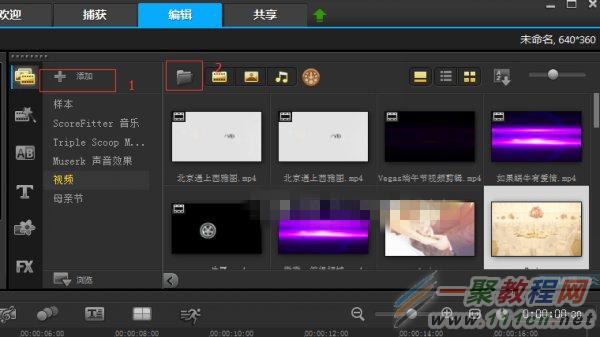最新下载
热门教程
- 1
- 2
- 3
- 4
- 5
- 6
- 7
- 8
- 9
- 10
会声会影如何制作朋友圈小视频
时间:2017-06-05 编辑:简简单单 来源:一聚教程网
具体操作如下:
1、首先将需要的素材准备好以后放入一个文件夹内,接下来打开会声会影软件,将素材全部拖入会声会影,另外,也可以通过点击媒体左边的添加按钮,新建一个文件夹,导入素材也可以。
会声会影制作朋友圈小视频的方法
2、将素材按照需要展现的顺序进行排列,让素材可以组合成一个连贯的故事。如果是图片素材,需要配上合适的背景音乐,如果是视频素材,视频自带的声音并非你想要的,可以右击分离音频,将音频删除,添加新的背景音乐即可。
会声会影制作朋友圈小视频的方法
3、在每个素材直接加入转场特效,这样素材在切换时就不会显得那么生硬了。
会声会影制作朋友圈小视频的方法
4、这时候,如果视频已经满足您的基本需求了,我们就可以点击共享,选择视频格式、保存位置,编辑视频名称等,就可以将视频导出来了。
会声会影制作朋友圈小视频的方法
5、如果想让视频看起来更加的精彩,我们可以通过会声会影的滤镜功能,为素材添加上不同的特效(具体操作可参考:会声会影怎么添加视频特效?)打开标题文字,为视频配上文字,使视频更具可观性,最后导出视频。
会声会影制作朋友圈小视频的方法
视频制作好以后,我们就可以将制作好的视频上传至朋友圈了。简单介绍下上传方法:
1、第一步:通过USB数据线,将制作好的视频导入到手机内。
2、第二步:打开微信―发现―朋友圈――从相册选择,选择需要上传的视频到朋友圈,配上合适的文字就可以啦。如果是直接将视频传给某个人,则可以打开个人的对话框,点击右下角的+号―相册,从相册里选择制作好的视频就可以了。
-
上一个: 小鸣单车APP怎么更新版本
-
下一个: 小鸣单车网络连接失败怎么办
相关文章
- sora软件价格介绍 02-22
- sora官网入口地址一览 02-22
- Sora生成的视频使用教程 02-22
- 《梦幻西游》元宵灯谜线索答案大全2024 02-22
- 《原神》有朋自远方来第一天通关攻略 02-22
- 《苏醒之路》四个结局达成攻略 02-22